Detaljni vodič: Kako deinstalirati aplikacije sustava pomoću alata za uklanjanje aplikacija sustava
7. ožujka 2022. • Prijavljeno na: Sva rješenja za pokretanje Sm-a za iOS i Android • Provjerena rješenja
Na vašem uređaju postoje neke sistemske aplikacije koje rijetko koristite. Ipak, i dalje zauzimaju prostor na uređaju i troše vitalne resurse, čime se smanjuju performanse uređaja. Postoji jako puno aplikacija koje možete koristiti za uklanjanje ovih sistemskih aplikacija. Jedan od najučinkovitijih je System App Remover, alat za uklanjanje bloatwarea koji je jednostavan za korištenje i besplatan za preuzimanje.
Sljedeće su neke od značajki koje čine System App Remover odličnim alatom za uklanjanje sistemskih aplikacija.
- Dugo pritisnite aplikaciju da biste vidjeli pojedinosti o aplikaciji, sjajna značajka kada niste sigurni treba li vam aplikacija ili ne.
- Deinstalirane aplikacije nalaze se u košu za smeće i mogu se ponovno instalirati bilo kada.
- Aplikaciju možete koristiti i za obavljanje drugih funkcija kao što je čišćenje predmemorije na uređaju.
Ali da biste koristili System App Remover, morate rootati svoj uređaj. Stoga je logično da ovaj vodič započnemo s jednostavnim, ali učinkovitim načinom rootanja vašeg Android uređaja.
Kako deinstalirati sistemske aplikacije pomoću alata za uklanjanje aplikacija sustava
Sada kada je uređaj uspješno rootan, evo kako koristiti System App Remover za deinstaliranje sistemskih aplikacija;
Korak 1: U Trgovini Google Play potražite i instalirajte System App Remover na svoj uređaj.
Korak 2: Otvorite aplikaciju i na glavnom izborniku odaberite što želite učiniti. U ovom slučaju odaberite "System App" jer želimo ukloniti sistemske aplikacije.
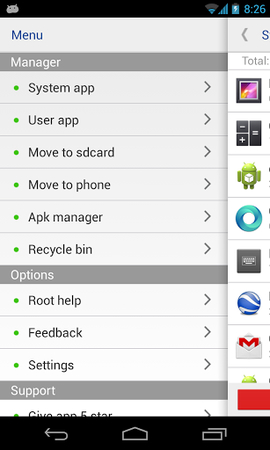
Korak 3: U sljedećem prozoru odaberite aplikacije koje želite ukloniti, a zatim dodirnite "Deinstaliraj". S ukorijenjenim uređajem možete ukloniti više aplikacija u isto vrijeme.
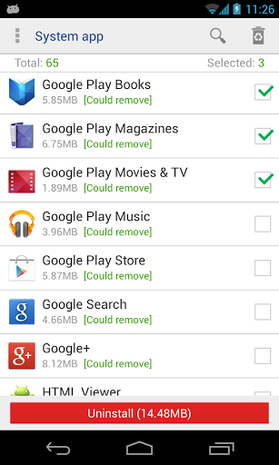
Sistemske aplikacije sigurne za uklanjanje
Prije nego što odlučite ukloniti aplikacije sustava na svom Android uređaju, važno je napomenuti da te aplikacije imaju funkcije na uređaju. Čak i ako ne vidite predviđenu funkciju ili nema očite upotrebe za njih, aplikacije sustava i dalje snose određenu odgovornost na uređaju. Stoga njihovo uklanjanje može uzrokovati pogreške u funkcionalnosti uređaja.
Zato je važno znati koje se aplikacije sustava mogu ukloniti, a koje ne smijete dirati.
Sljedeće su neke sistemske aplikacije koje možete ukloniti.
- Google Play knjige, časopisi, filmovi i TV, glazba,
- Kiosk i trgovina
- Google+ i Google pretraživanje
- Google karte
- Google govor
- Aplikacije proizvođača kao što su Samsung aplikacije ili LG aplikacije
- Operater je instalirao aplikacije kao što je Verizon
Sljedeće sistemske aplikacije treba ostaviti na miru:
- AccountAndSyncSettings.apk
- BadgeProvider.apk
- BluetoothServices.apk
- BluetoothOPP.apk
- CallSetting.apk
- Kamera.apk
- CertInstaller.apk
- Kontakti.apk
- ContactsProvider.apk
- DataCreate.apk
- GooglePartnerSetup.apk
- PhoneERRService.apk
- Wssomacp.apk
System App Remover pruža jednostavan način uklanjanja nepotrebnih sistemskih aplikacija s vašeg rootanog uređaja. Koristeći se zajedno s Dr.Fone-Root, možete jednostavno upravljati svojim uređajem, osiguravajući optimalne performanse uklanjanjem neželjenih aplikacija.
Android root
- Generički Android root
- Samsung Root
- Root Samsung Galaxy S3
- Root Samsung Galaxy S4
- Root Samsung Galaxy S5
- Root Note 4 na 6.0
- Korijenska bilješka 3
- Root Samsung S7
- Root Samsung J7
- Jailbreak Samsung
- Motorola Root
- LG Root
- HTC Root
- Nexus Root
- Sony root
- Huawei Root
- ZTE Root
- Zenfone root
- Korijenske alternative
- Aplikacija KingRoot
- Root Explorer
- Root Master
- Root alati jednim klikom
- King Root
- Odinov korijen
- Root APK-ovi
- CF Auto Root
- Root APK jednim klikom
- Korijen oblaka
- SRS Root APK
- iRoot APK
- Root Toplists
- Sakrij aplikacije bez root-a
- Besplatna kupnja putem aplikacije BEZ Root-a
- 50 aplikacija za ukorijenjene korisnike
- Root preglednik
- Upravitelj korijenskih datoteka
- Nema Root Firewall
- Hakirajte Wifi bez Root-a
- Alternative za snimanje zaslona AZ
- Gumb Spasitelj Non Root
- Samsung Root aplikacije
- Samsung root softver
- Android korijenski alat
- Što treba učiniti prije ukorjenjivanja
- Root Installer
- Najbolji telefoni za Root
- Najbolji alati za uklanjanje virusa
- Sakrij korijen
- Izbrišite Bloatware




James Davis
urednica osoblja